A Skype alapértelmezés szerint nincs telepítve Linux operációs rendszerekre. Ebben a cikkben megtudhatja, hogyan kell telepíteni a Skype-ot az Ubuntu 20-ra.04 LTS OS különféle módszerekkel. Ha az Ubuntu régebbi verzióját használja, ugyanazokat a parancsokat és eljárást követheti a Skype telepítéséhez. A következő módszereket fogjuk használni:
- Telepítse a Skype-ot az Ubuntu szoftveren (GUI) keresztül
- Telepítse a Skype-ot a Snap Store-on (GUI) keresztül
- Telepítse a Skype-ot a hivatalos webhelyről (Parancssor)
Megjegyzés: A Skype csomag telepítéséhez sudo jogosultságokra lesz szükség.
Telepítse a Skype-ot az Ubuntu szoftveren (GUI) keresztül
A Skype telepítése az Ubuntu szoftverközponton keresztül nagyon egyszerű. Kövesse az alábbi egyszerű lépéseket a Skype telepítéséhez az Ubuntuba a Szoftverközpont segítségével:
Nyissa meg az Ubuntu szoftverközpontot a tevékenységek keresősávon keresztül történő kereséssel.
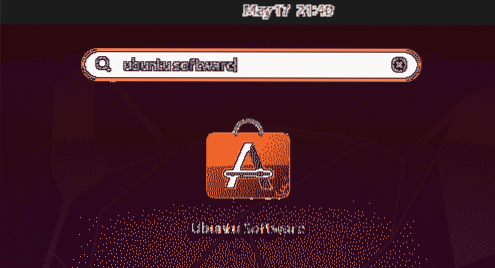
Amikor megnyílik az Ubuntu Software Center, kattintson a bal felső sarokban található keresés ikonra, és írja be skype. A keresési eredmények listájából válassza ki a Skype alkalmazást.
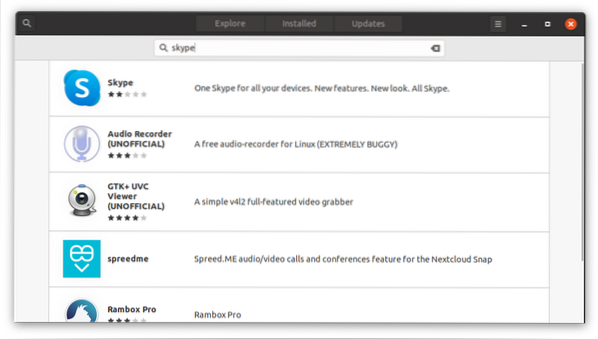
Kattints a Telepítés gombot a telepítési folyamat megkezdéséhez.
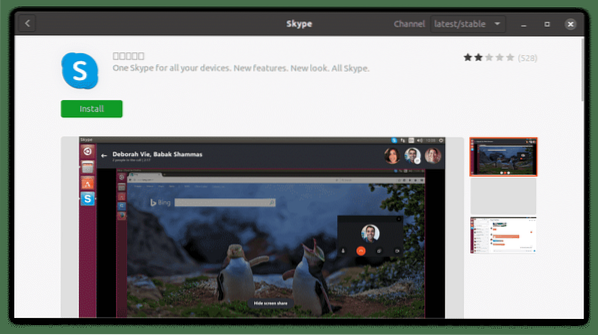
Ezzel a következő hitelesítési párbeszédpanel jelenik meg. Írja be felhasználói fiókjának jelszavát, majd kattintson a gombra Hitelesítés gomb.
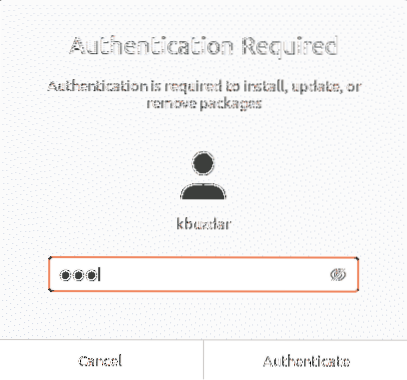
A telepítés most kezdődik. Ekkor megjelenik a következő ablak, amely valós időben mutatja a telepítési folyamat előrehaladását.
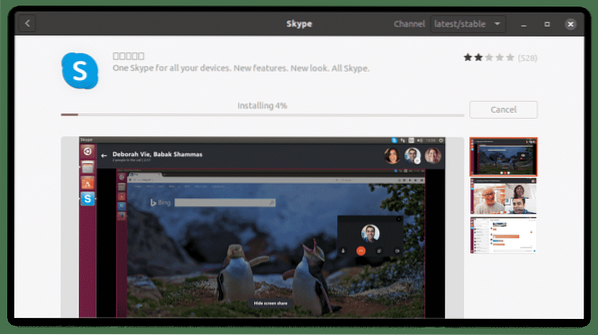
A telepítési folyamat eltart egy ideig, az internet sebességétől függően. Miután elkészült, a következő nézetet látja, jelezve, hogy a Skype most telepítve van a rendszerére.
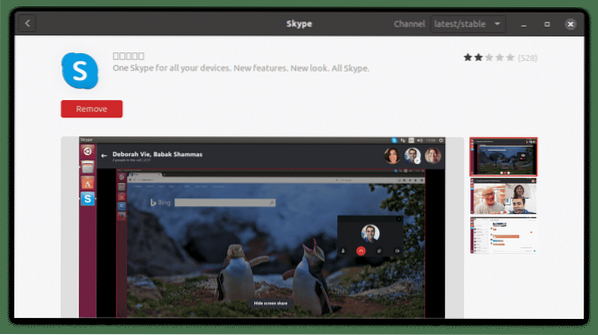
Telepítse a Skype-ot Snap Package-en keresztül (parancssor)
A Skype snap csomagként is elérhető. A Snap egy olyan alkalmazás, amely tartalmazza az összes szükséges függőséget és könyvtárat. Bármely snap csomag telepítéséhez telepítenie kell a rendszerét. Az Ubuntu 16-ban.04-nél és később a snap már telepítve van. Abban az esetben, ha ez a csomag hiányzik a rendszerből, telepítheti a következő paranccsal a Terminálban:
$ sudo apt install snapdA Skype snap csomag telepítéséhez egyszerűen írja be a következő parancsot a terminálba:
$ sudo snap install skype --classic
A fenti kimenet azt mutatja, hogy a Skype alkalmazást sikeresen telepítették a rendszerre.
Telepítse a Skype-ot a hivatalos webhelyről (parancssor)
Ezzel a módszerrel letöltjük a Skype-ot .deb csomagot a hivatalos Skype webhelyről, és telepítse a programot a Dpkg csomagkezelő használatával. Kövesse az alábbi lépéseket a Skype letöltéséhez és telepítéséhez.
1. lépés: Töltse le a .deb Csomag Skype-hoz
A hivatalos Skype webhely különböző csomagokat tartalmaz a különböző terjesztésekhez. Mivel szeretnénk telepíteni a Skype-ot az Ubuntu-ra, le fogjuk tölteni a .deb csomag.
A .deb Skype csomag a hivatalos webhelyről, használja a következő parancsot:
$ wget https: // repo.skype.com / latest / skypeforlinux-64.debA wget paranccsal letöltött csomag el lesz mentve a Home könyvtárba.
2. lépés: Telepítse a Skype-ot a Dpkg Package Manager használatával
Ebben a lépésben telepítjük a Skype-ot .deb csomag, amelyet az előző lépésben a Dpkg csomagkezelővel töltöttünk le. A Skype telepítéséhez .deb csomag, használja a Dpkg parancsot az alábbiak szerint:
$ sudo dpkg -i skypeforlinux-64.deb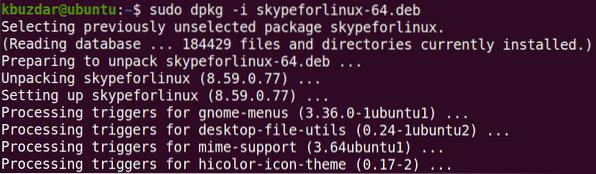
Most a Skype sikeresen települ a rendszerére.
Indítsa el a Skype-ot
A Skype elindításához nyomja meg a szuper billentyűt a billentyűzeten, és gépelje be skype. Miután megjelenik a Skype ikonja, kattintson a ikonra a program elindításához.
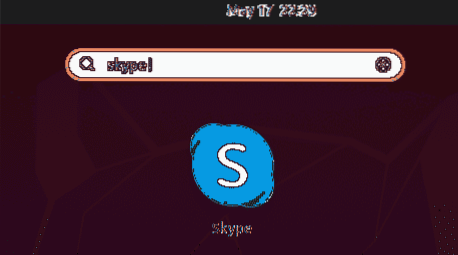
Alternatív megoldásként elindíthatja a Skype-ot a következő paranccsal a terminálon:
$ skypeMiután a Skype elindult, a következő ablak jelenik meg. Kattintson a Gyerünk gombra, és bejelentkezhet, vagy új fiókot hozhat létre, ha még nem rendelkezik ilyennel.
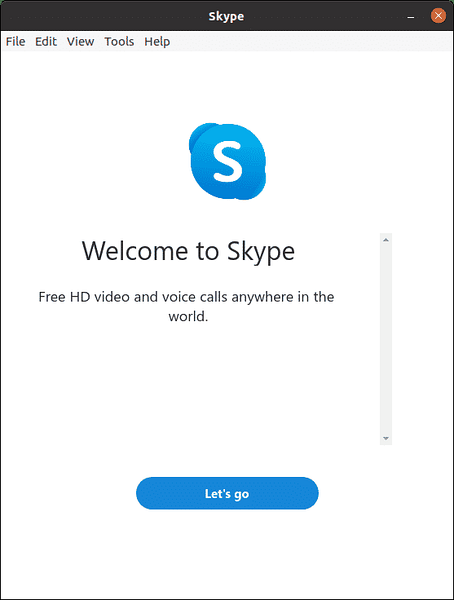
Ez a cikk elmagyarázta, hogyan kell telepíteni a legnépszerűbb kommunikációs eszközt az Ubuntu 20-ra.04 LTS rendszer, mind a GUI, mind a parancssor segítségével. A Skype program telepítéséhez használhatja ezeket a módszereket, az Ön preferenciái és egyszerű telepítése alapján.
 Phenquestions
Phenquestions

